Vous avez déjà admiré ces jolis petits tags “Voir le produit” sur les photos Instagram de certaines marques ? Vous vous demandez comment créer une boutique sur instagram et comment les gens font pour ajouter leur catalogue, taguer des articles et recevoir des commandes sans quitter l’app ? Ni besoin d’être développeur ni de jongler avec mille options techniques : Instagram Shopping, c’est à portée de clic. Dans ce billet, on détaille chaque étape, avec des astuces et quelques raccourcis (attention, ça ne remplace pas votre bonne vieille to-do list, mais presque). Au programme : les conditions préalables, la configuration de votre compte Business, la création du catalogue, l’activation du shopping et la mise en ligne de vos produits.
Pourquoi créer une boutique sur Instagram ?
Les avantages d’une vitrine intégrée à votre réseau social
- Parcours client plus fluide : on voit un produit → on clique → on achète (sans sortir de l’app).
- Engagement augmenté : les posts tagués génèrent +30 % d’interactions en moyenne.
- Confiance renforcée : la fonctionnalité shopping rassure les utilisateurs sur la légitimité de votre marque.
Les chiffres clés du commerce social
- 70 % des utilisateurs découvrent de nouveaux produits sur Instagram.
- Les ventes via Instagram Shopping ont bondi de 100 % en un an pour les TPE-PME.
- Les Stories Shopping affichent un taux de clic supérieur de 80 % aux stories classiques.
Les conditions préalables pour créer votre boutique
Créer un compte professionnel
Si ce n’est pas encore fait, passez votre profil en “Compte professionnel”. Cet article vous guidera pas à pas dans la transformation de votre compte. Cela vous donne accès aux insights, à la promotion et… au shopping.
Vérifier l’éligibilité de votre entreprise
Votre entreprise doit vendre des biens physiques et respecter les politiques commerciales d’Instagram. Veillez aussi à être basé dans un des pays où la fonction Boutique est disponible (France, Belgique, Suisse, etc.).
Avoir un catalogue de produits
Le catalogue est l’âme de votre boutique. Il contient toutes les infos de vos articles (nom, description, prix, lien vers votre boutique en ligne). Vous pouvez le créer via le Gestionnaire de catalogues Facebook, WooCommerce, Shopify ou un autre partenaire.
Étape 1 – Configurer votre Business Manager
Créer votre compte Commerce Manager
- Rendez-vous sur business.facebook.com.
- Créez un compte Business Manager ou connectez-vous à votre établissement existant.
- Allez dans l’onglet “Commerce Manager” et lancez la création de votre boutique.
Ajouter votre catalogue produits
- Dans Commerce Manager, sélectionnez “Configurer un catalogue”.
- Choisissez la méthode (téléchargement manuel, Shopify, WooCommerce…).
- Importez votre fichier CSV ou connectez votre plateforme.
Pensez à mettre à jour régulièrement votre catalogue, rien de plus frustrant qu’un client qui clique sur un produit épuisé !
Étape 2 – Lier votre compte Instagram et Facebook
- Dans Business Manager, allez dans “Paramètres de l’entreprise” → “Comptes Instagram”.
- Cliquez sur “Ajouter” et identifiez votre profil Insta.
- Assurez-vous que votre compte Instagram est lié au bon catalogue de produits.
Un article a déjà été fait sur la liaison entre les deux comptes, vous le retrouverez ici
Étape 3 – Activer les fonctionnalités shopping
- Ouvrez l’app Instagram sur votre mobile.
- Allez dans Paramètres → Entreprise → Shopping.
- Sélectionnez le catalogue que vous venez de créer et validez. Après quelques heures (ou jours), l’option Shopping apparaît dans vos paramètres.
Étape 4 – Mettre vos produits en ligne
Taguer vos produits dans vos posts
- Créez une publication comme d’habitude.
- Au moment où vous ajoutez la légende, touchez “Taguer des produits”.
- Sélectionnez le produit dans votre catalogue et placez le tag sur l’image.
Utiliser les stickers produit en Stories
- Créez une Story (photo ou vidéo).
- Appuyez sur l’icône “Sticker” et choisissez “Produit”.
- Sélectionnez votre article pour que vos abonnés puissent swiper up directement. C’est un excellent moyen de capitaliser sur le format éphémère et d’inciter à l’achat impulsif.
Étape 5 – Optimiser votre boutique Instagram
Rédiger des descriptions engageantes
Une bonne description, c’est comme une petite discussion de comptoir : naturelle, concise et orientée bénéfice client. N’hésitez pas à ajouter un emoji pertinent pour aérer le texte.
Choisir des visuels attractifs
La qualité visuelle est reine sur Instagram. Préférez des photos lumineuses et un background épuré. Pensez à varier les angles pour susciter l’intérêt.
Étape 6 – Mettre en place une stratégie de contenu
Publier des produits, c’est bien. Les faire vivre au milieu d’un univers de marque, c’est mieux ! Alternez :
- Posts produits tagués • Témoignages clients (UGC)
- Coulisses de fabrication
- Offres spéciales et événements
Étape 7 – Suivre vos performances Instagram Insights vous donne :
- Le nombre de clics sur vos tags produits
- Le taux de conversion des stories
- Les produits les plus populaires Analysez ces données chaque semaine pour ajuster votre mix produit et vos visuels.
Erreurs à éviter
- Ne pas actualiser son catalogue (prix ou stocks obsolètes).
- Surcharger vos publications de tags (risque de brouiller l’image).
- Oublier d’analyser les performances : sans chiffres, impossible de progresser.
Conclusion
Lancez-vous et vendez sur Instagram Créer une boutique sur Instagram, ce n’est pas sorcier, mais cela demande méthode et régularité. En suivant ces 7 étapes, vous disposez désormais de toutes les clés pour transformer votre compte en véritable canal de vente. Petit rappel en passant : pour ne jamais manquer d’idées de légendes percutantes et gagner du temps dans la planification de vos posts, essayez Ogma. Vous verrez, votre feed prendra une toute nouvelle dimension ! Allez, à vous de jouer : souriez, shootez vos produits sous leur meilleur jour et laissez vos clients swiper jusqu’au paiement. Bon courage et bonne vente !